Zahlungsinformationen erfassen
Beschreibung
Passe die Zahlungsinformationen an, damit die Angaben auf den Rechnungen korrekt angezeigt werden.
Details
Wenn bspw. die Rechnungsadresse ändert, dann kann diese unter dem Menüpunkt «Zahlungsinformationen» angepasst werden. Dadurch wird die Rechnungsadresse für alle zukünftigen, aber nicht für die vergangenen Rechnungen geändert.
Du kannst allerdings auch die Sprache der Rechnungen anpassen. Wenn du diese änderst, dann kannst du dadurch auch die vergangenen Rechnungen in der gewählten Sprache als PDF herunterladen, indem du unter den Einstellungen auf «Rechnungen» wechselst und dann auf das «Herunterladen»-Icon (ganz rechts in der Tabelle) klickst.
Beachte, dass die Zahlungsinformationen nur durch den Besitzer angepasst werden können. Super-Administratoren hingegen können diese einsehen, können sie jedoch nicht anpassen. Für alle anderen Rollen (Mitglieder und Administratoren) sind die Zahlungsinformationen nicht sichtbar.
Schritt-für-Schritt-Anleitung
- Wechsle über das Hauptmenü auf «Einstellungen» (siehe Abb. 1).
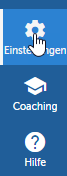
Abb. 1 - Einstellungen öffnen
- Öffne im Untermenü unterhalb von «Plan» den Menüeintrag «Zahlungsinformationen» (siehe 1 in Abb. 2).
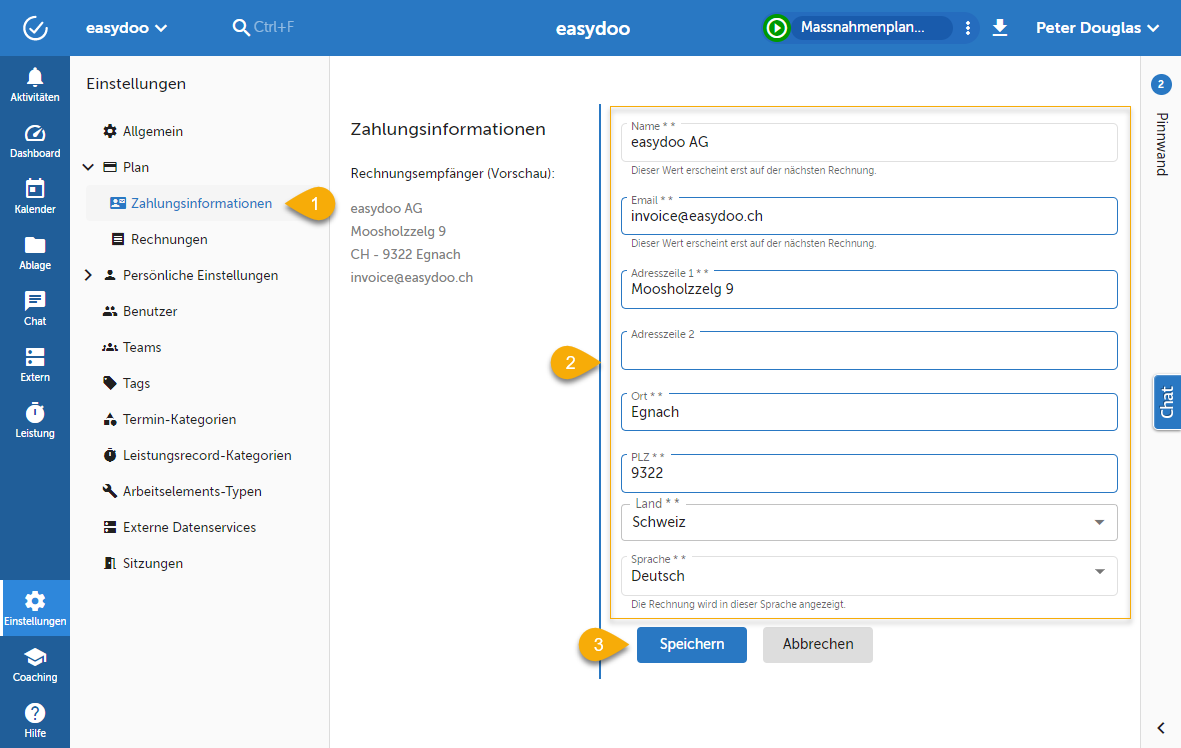
Abb. 2 - Zahlungsinformationen eingeben
- Gib die Informationen des Rechnungsempfängers ein (siehe 2 in Abb. 2).
- Klicke auf «Speichern», um die geänderten Informationen zu übernehmen (siehe 3 in Abb. 2).
Tipps
Kontaktiere den easydoo-Support, falls die Rechnungen angepasst werden müssen.
Verweise
Customer support service by UserEcho
